当您满怀期待地打开iTunes,准备将新下载的音乐、精彩的照片或重要的应用同步到您的iPhone时,却遭遇了“无法同步”的冰冷提示,这无疑是一件令人沮丧的事情,iTunes与iPhone之间的同步问题由来已久,成因复杂多样,可能源于一根小小的数据线,也可能涉及深层的软件冲突,别担心,本文将为您提供一份详尽、系统化的排查指南,帮助您一步步定位并解决iTunes无法同步到手机的难题,让数据传输重回顺畅。
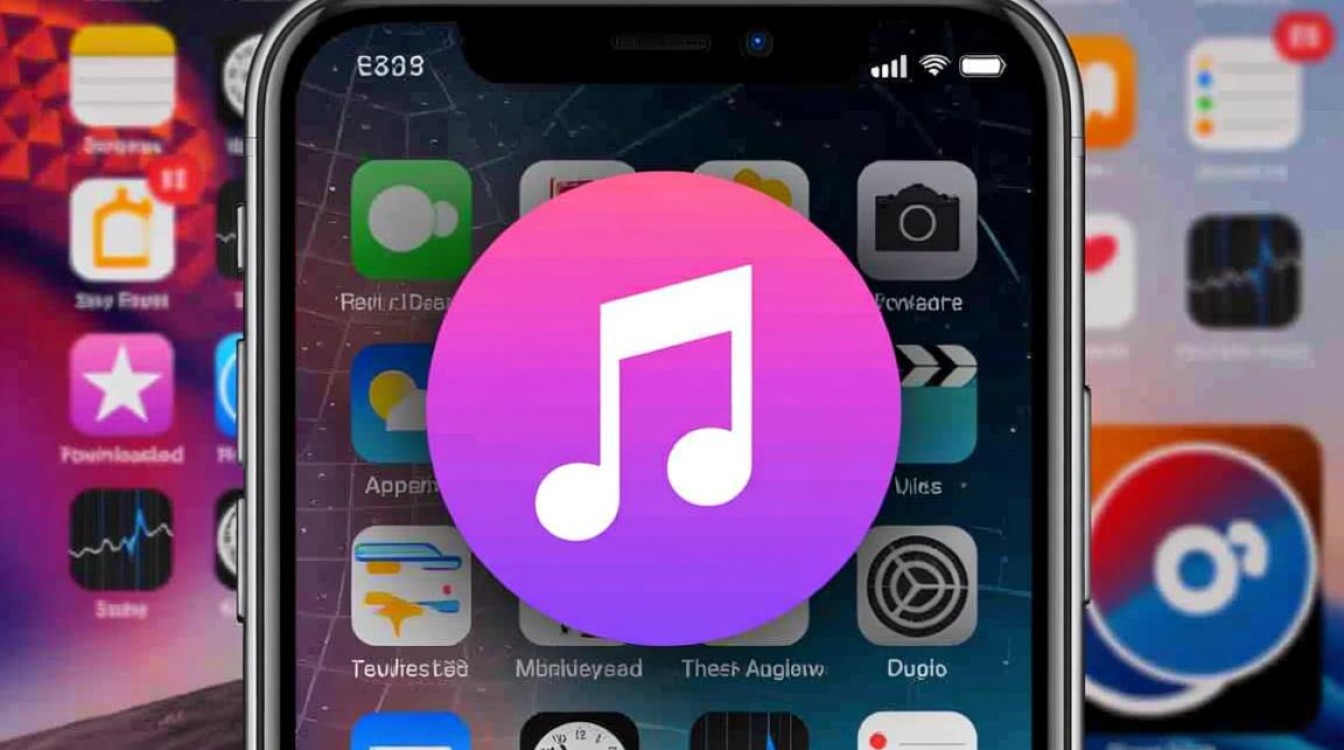
基础排查:从硬件与连接入手
在深入复杂的软件设置之前,让我们首先从最基础、最容易被忽视的物理连接层面开始检查,许多同步问题恰恰出在这些看似简单的环节上。
检查USB数据线与端口
数据线是连接电脑与手机的桥梁,它的质量至关重要。
- 更换原装或MFi认证数据线:非官方或劣质数据线可能存在接触不良、传输速率慢或无法识别设备的问题,请务必使用Apple原装数据线,或是经过MFi(Made for iPhone/iPad/iPod)认证的第三方数据线。
- 尝试不同的USB端口:电脑上的USB端口可能并非都工作正常,部分前置USB端口由于线材较长,可能供电不足或信号衰减,建议您将数据线连接到电脑机箱背后的USB端口,它们通常与主板直接相连,稳定性更高,避免使用USB集线器或延长线,以减少潜在的中断点。
- 清洁端口:检查iPhone的Lightning端口和电脑的USB端口是否有灰尘、棉絮等异物堵塞,轻柔地清理后再尝试连接。
重启设备
“重启解决90%的问题”这句IT界的至理名言在同步故障上同样适用。
- 重启iPhone:按住任一音量按钮和侧边按钮,直到出现关机滑块,然后滑动关机,等待30秒后再重新开机。
- 重启电脑:无论是Windows还是Mac,重启电脑可以清空临时缓存、关闭后台冲突程序,并重新加载所有系统服务,包括与iTunes相关的服务。
软件层面检查:系统与iTunes本身
如果硬件连接无误,那么问题很可能出在软件层面,这包括您的操作系统、iTunes版本以及设备间的信任关系。
更新至最新版本
软件的兼容性是保证同步顺利进行的关键。
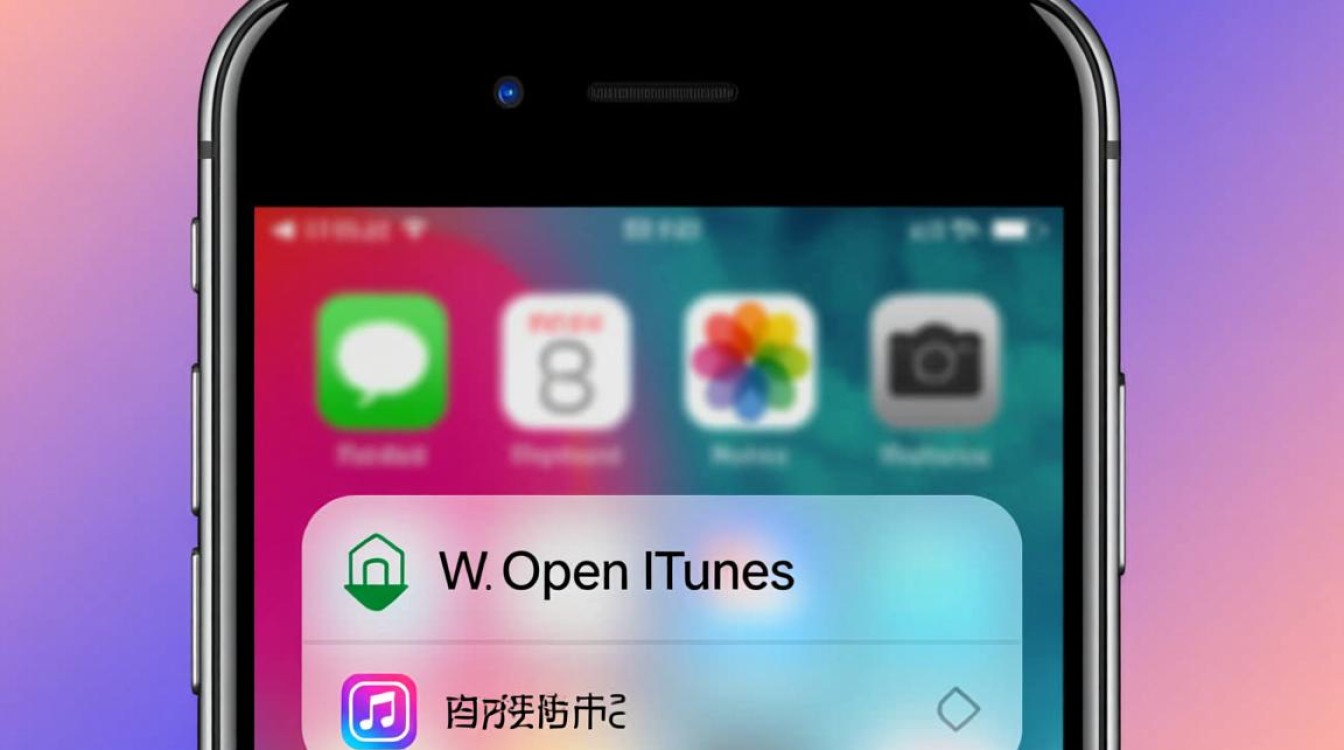
- 更新iOS系统:在iPhone的“设置”>“通用”>“软件更新”中,检查并安装最新的iOS版本。
- 更新iTunes:打开iTunes,在macOS上通过“访达”>“应用程序”或在Windows上通过菜单栏的“帮助”>“检查更新”来确保iTunes是最新版本。
- 更新操作系统:确保您的Windows或macOS系统也已更新至最新补丁版本,以获得最佳的驱动支持和兼容性。
重新建立信任与授权
iPhone与电脑之间需要建立一种“信任”关系才能进行数据交换。
- 信任此电脑:当您将iPhone连接到电脑时,手机屏幕上应弹出“要信任此电脑吗?”的提示,请点击“信任”,如果此提示未出现,可以尝试在iPhone上前往“设置”>“通用”>“重置”>“重置位置与隐私”,然后重新连接电脑,此时通常会再次弹出信任提示。
- 授权电脑:在iTunes中,点击菜单栏的“账户”>“授权”>“对这台电脑授权”,如果您之前已经授权过,可以尝试先“停用对这台电脑的授权”,然后重新授权,如果账户下授权的电脑超过5台,需要先在iTunes中“账户”>“查看我的账户”>“管理”中停用一台旧的电脑。
高级解决方案:深入系统核心
如果上述常规方法均告无效,我们需要采取更深层次的措施,这可能涉及系统服务的检查和软件的重装。
检查Apple移动设备服务(仅限Windows)
在Windows系统中,iTunes依赖一项名为“Apple Mobile Device Service”的后台服务来与iPhone通信,如果该服务未启动或出错,同步就会失败。
- 按下
Win + R键,输入services.msc并回车。 - 在服务列表中,找到“Apple Mobile Device Service”。
- 检查其“状态”是否为“正在运行”,“启动类型”是否为“自动”,如果不是,请右键点击该服务,选择“属性”,将启动类型改为“自动”,然后点击“启动”,确定”。
完全卸载并重新安装iTunes(Windows用户)
简单的覆盖安装可能无法解决深层文件损坏的问题,一个彻底的卸载和重装往往能收到奇效,请按照以下顺序卸载相关组件:
| 卸载顺序 | 组件名称 |
|---|---|
| 1 | iTunes |
| 2 | Apple Software Update |
| 3 | Apple Mobile Device Support |
| 4 | Bonjour |
| 5 | Apple Application Support (32位) |
| 6 | Apple Application Support (64位) |
卸载完所有组件后,重启电脑,然后前往Apple官网下载最新版的iTunes安装包进行全新安装。

重置iPhone网络设置
有时,网络配置的异常也可能影响同步,您可以尝试重置网络设置,路径是:“设置”>“通用”>“传输或还原iPhone”>“还原”>“还原网络设置”,此操作不会删除您的个人数据,但会清除所有已保存的Wi-Fi密码和蓝牙配对记录。
通过以上由浅入深、从硬件到软件的系统性排查,绝大多数iTunes同步问题都能得到有效解决,请保持耐心,逐一尝试,您定能找回那份轻松同步的便捷体验。
相关问答FAQs
Q1:iTunes同步失败,并提示“iPhone无法同步,因为未安装所需的文件”,这是什么意思?应该如何处理?
A1: 这个错误提示通常意味着您电脑上与iPhone通信所需的驱动程序或iTunes的某个支持文件已损坏或丢失,最有效的解决方法是完全卸载iTunes及其所有相关组件(如上文表格所示),然后重启电脑,并从Apple官方网站下载最新版本的iTunes进行全新安装,这个过程会重新安装所有必需的驱动和文件,从而修复问题。
Q2:iTunes能够识别我的iPhone,但同步时只能传输部分文件,或者速度异常缓慢,是什么原因造成的?
A2: 这种情况通常不是连接问题,而是同步内容或系统资源的问题,请检查iTunes中的同步设置,确认您是否在“音乐”、“照片”等选项卡中勾选了“同步整个资料库”或正确选择了要同步的播放列表/文件夹,尝试关闭电脑上其他占用大量CPU或网络资源的后台程序,如果同步的是大量高分辨率照片或视频,速度本身就会较慢,这是正常现象,检查您电脑硬盘的剩余空间,确保有足够的空间来处理同步过程中的临时文件。
【版权声明】:本站所有内容均来自网络,若无意侵犯到您的权利,请及时与我们联系将尽快删除相关内容!

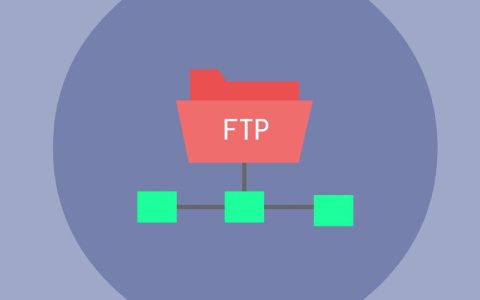

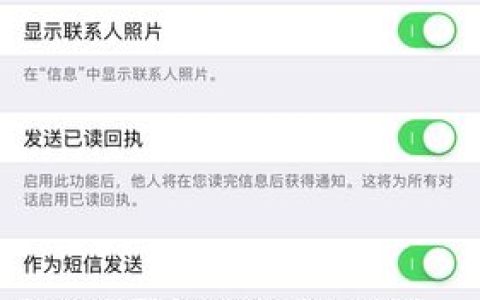
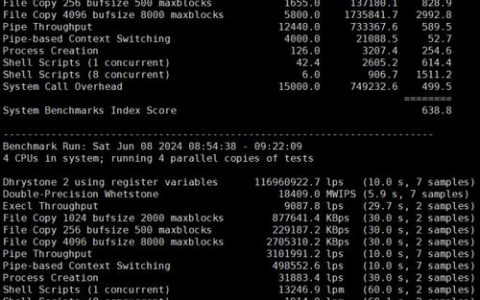

发表回复